Dreamweaver教程-更改文本字休、颜色和大小
CSS能够简单的通过修改一个规则,即可更改页面或局部的字体、颜色和大小。可谓是一键更改!
更改字体1.单击“设计”按钮,切换到“设计”视图。
2.在“CSS样式”面板中,双击body规则打开“body的CSS规则定义”对话框,“Font-family”默认的字体为“Verdana, Arial, Helvetica,sans serif”。
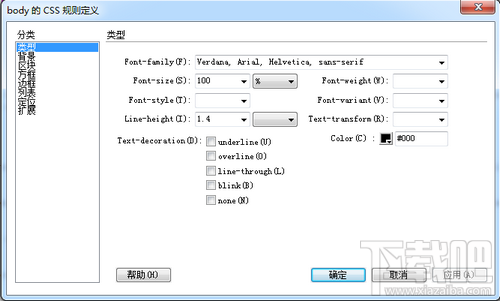
不同的电脑上安装的字体不尽相同,为了保证网页排版效果不会因访问者的电脑没有安装指定的字体而破坏排版效果,因此需要指定一组字体,首先使用Verdana字体,如果没有则使用Arial字体,以此类推。
提示:Dreamweaver CS5提供了十多组常用的字体组合。还可以点击 “Font-Family”框菜单底部的“编辑字体列表”选项创建新的字体组合。
更改字体和颜色1.在“CSS样式”面板中,双击body规则。
2.从 “Font-family” 菜单中,选择 “Trebuchet MS, Arial, Helvetica, sans-serif’。然后单击“确觉”按钮。
3.在“CSS样式”面板中,双击.footer规则。
4.在“.footer的CSS规则定义”对话框中,在“类型”中单击“Color”后面的色板,选择一个颜色。
以上操作就完成了整个页面字体以及底部文字颜色的更改。

除了更改字体样式和颜色之外,也可以利用CSS改变文本大小。
1.在正文任意处点击鼠标,下方的标签选择器会自动显示层级,单击击<div.content>即可看到正文被选中了,也就是说正文内容均包含<div.content>中。此步骤只是给大家灌输DIV+CSS布局的理念,与下面的操作并无因果关系。
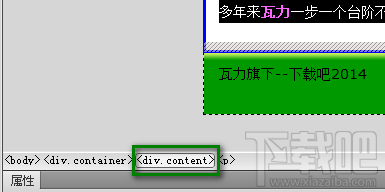
2.在“CSS样式”面板中,双击.content规则。
3.在“.content的CSS规则定义”对话框中,在“Font-size”框中输入“90”,并单位选择“%”。然后单击“确定”按钮,包含在<div.content>元素中的文本现在将以其原始大小的90%显示。
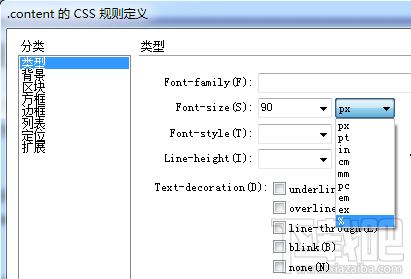
相关文章:
- 排行榜

- SolidWorks花篮零件的做题步骤
- 1. devc++新建头文件的方法
- 2. TIF格式怎么转换成JPG
- 3. vs2010代码不自动提示了
- 4. 大润发优鲜几点开始预约
- 5. cad矩形工具在哪
- 6. spotify怎么注册详细教程
- 7. qq转发聊天记录方法
- 8. 小红书怎么推广自己的笔记
- 9. 爱奇艺弹幕关闭教程
- 10. 微信设置延迟到账以后可以追回吗
 网公网安备
网公网安备